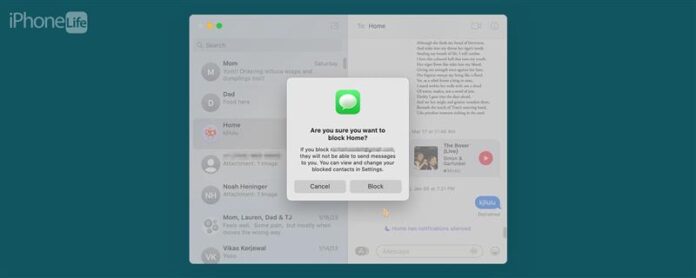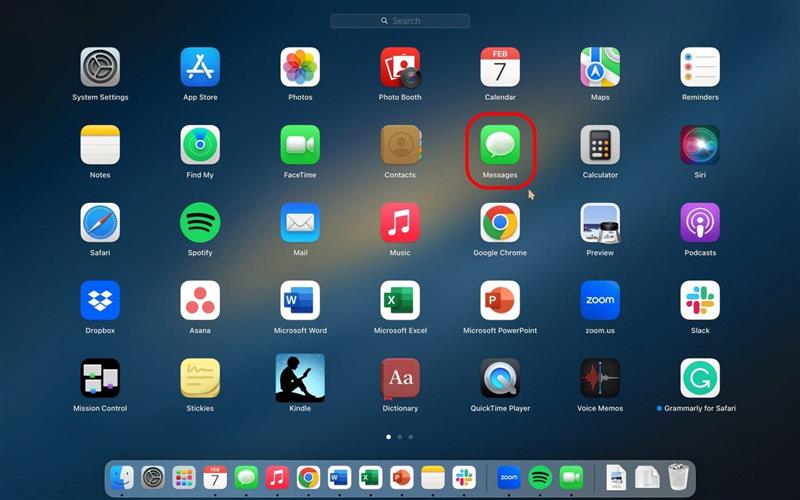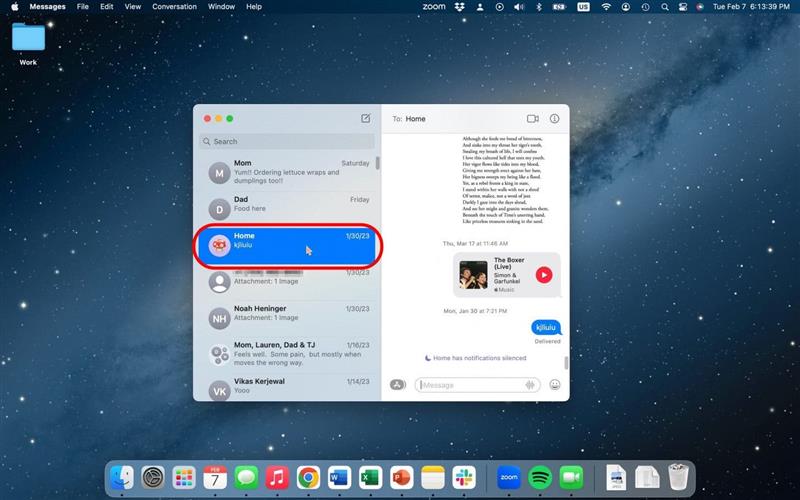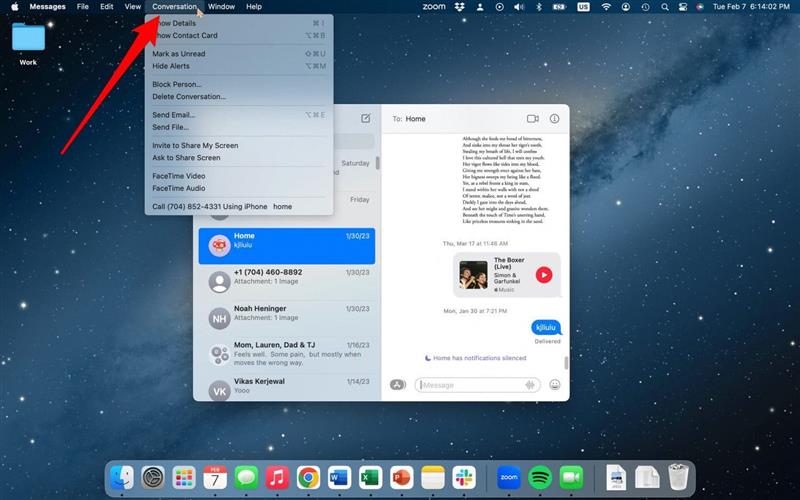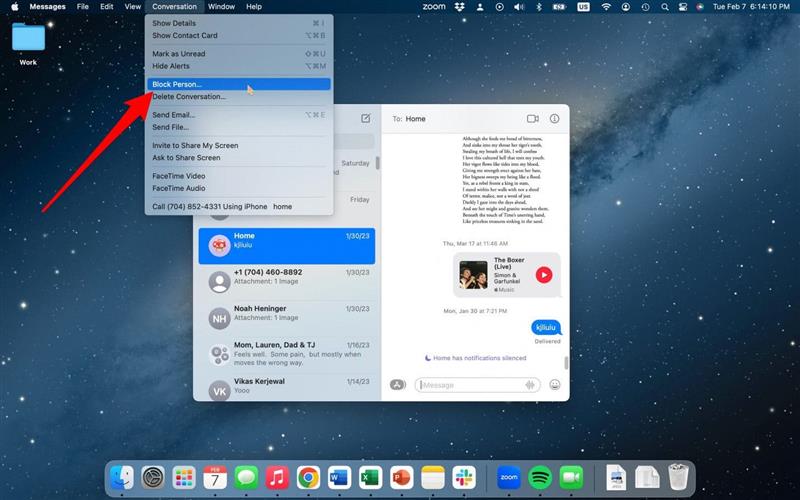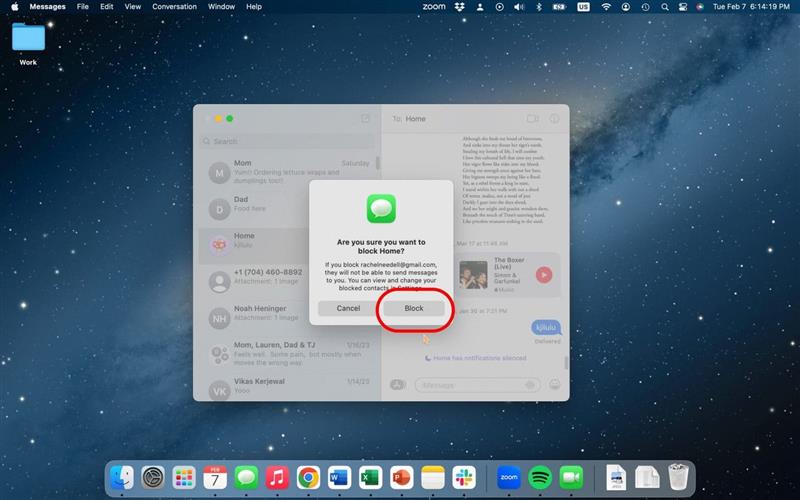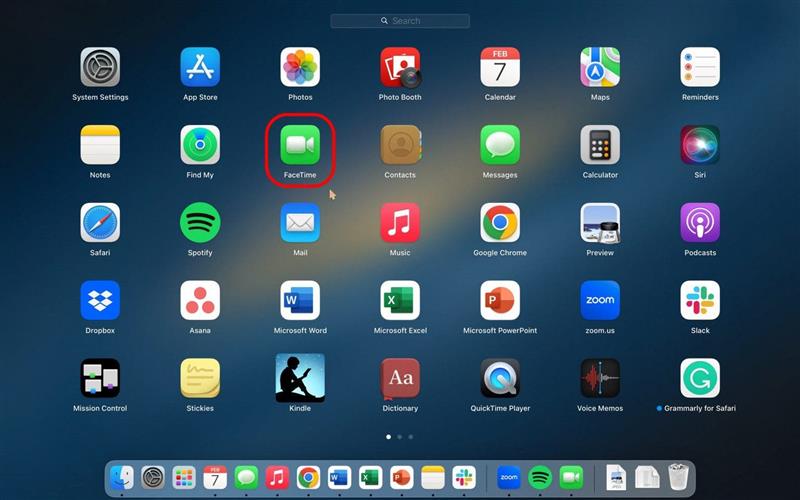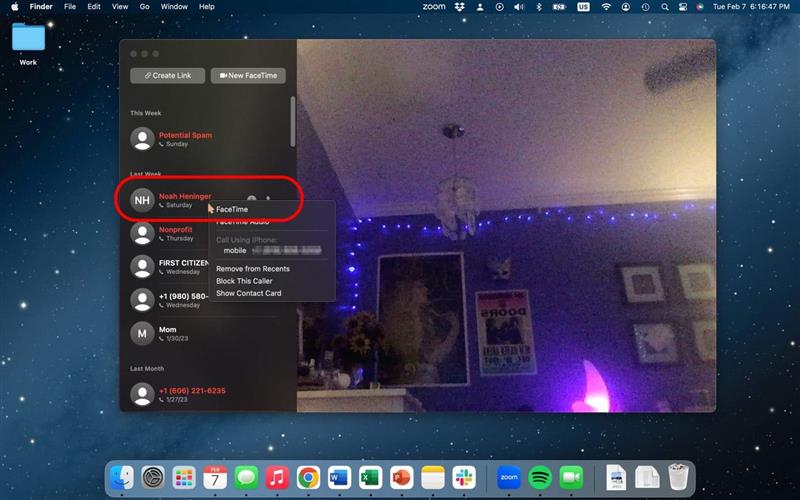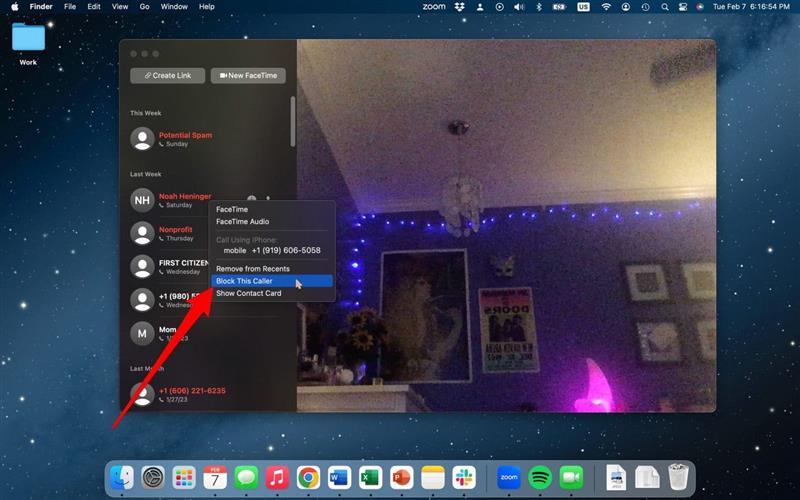אם אתה אוהב לקבל את ההודעות ושיחות הטלפון שלך המחוברות ל- MacBook שלך, ייתכן שתרצה גם לחסום מספרים ואנשי קשר ספציפיים גם מה- Mac שלך. בעוד שמספרים שנחסמו ב- Mac שלך ייחסמו גם בכל המכשירים האחרים, זה נחמד להיות מסוגל לחסום מספר מה- Mac שלך. הנה כיצד לחסום אנשי קשר ב- MacBook, Imessage ו- FaceTime.
איך לחסום מישהו ב- MacBook
ישנן כמה דרכים לחסום מספר ב- Mac, תלוי בצרכים שלך. ראשית, כדי לחסום מישהו, עליכם להוסיף תחילה את מספרם לאנשי קשר, מה שנראה אינטואיטיבי. אבל זה מאפשר לטלפון שלך לאחסן את המספר הזה ולדעת שאתה לא רוצה לדבר איתם. אני אראה לך כיצד לחסום מספר באמצעות ההודעות ואפליקציית FaceTime. אם אתה אוהב טיפים כאלה, הקפד להירשם לקצה היום החינמי שלנו! הנה כיצד לחסום אנשים ב- Mac דרך אפליקציית ההודעות.
הערה חשובה: שימו לב שחסימת מישהו ב- Mac שלך תחסום אותם גם בכל המכשירים. עם זאת, האדם שחסמת לא יקבל הודעה כי הם נחסמו.
איך לחסום אנשים ב- iMessage
אם אתה מקבל הרבה הודעות מעצבנות ב- Mac שלך מאיש קשר מסוים, אתה יכול לחסום איש קשר באמצעות הודעות.
- ב- Mac שלך, פתח את אפליקציית ההודעות .

- לחץ על השיחה שברצונך לחסום. זכור, עליך לשמור אותם קודם באנשי הקשר שלך.

- לאחר מכן לחץ על שיחה בסרגל הניווט העליון.

- לחץ על חסום אדם .

- לאחר מכן לחץ על בלוק .

כיצד לחסום מספר באמצעות FaceTime
יתכן שתגלה שאתה מקבל שיחות FaceTime מעצבנות ב- Mac שלך, ואתה רוצה לחסום אדם מסוים.
הערה חשובה: עליך להוסיף אדם לאנשי הקשר שלך לפני שתוכל לחסום אותם באמצעות FaceTime.
- ב- Mac שלך, פתח את אפליקציית FaceTime .

- לחץ באמצעות לחצן העכבר הימני על המספר שאתה רוצה לחסום.

- לחץ על חסום את המתקשר הזה .

וככה אתה עושה את זה! עכשיו, אתה יכול להימנע מתקשרים והודעות טקסט לא רצויות ב- Mac שלך.